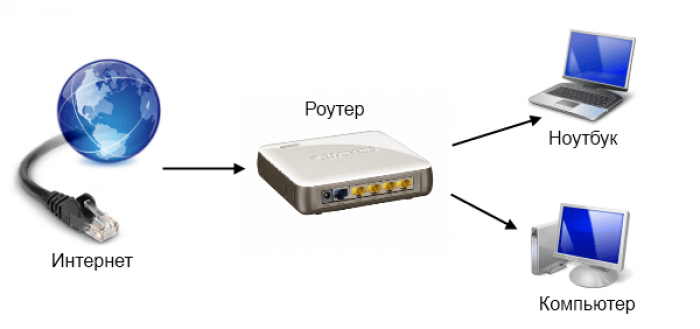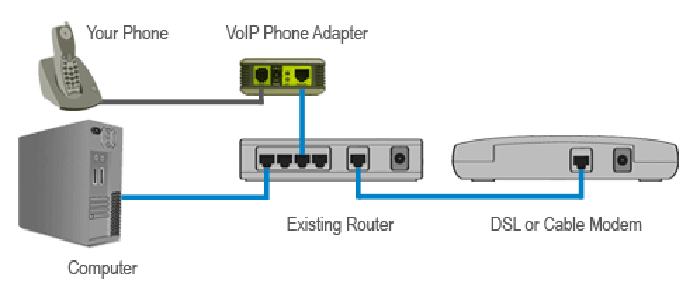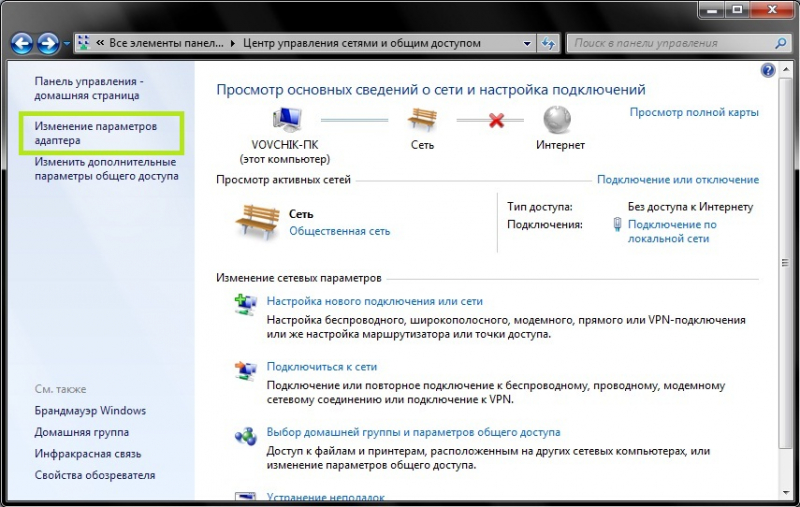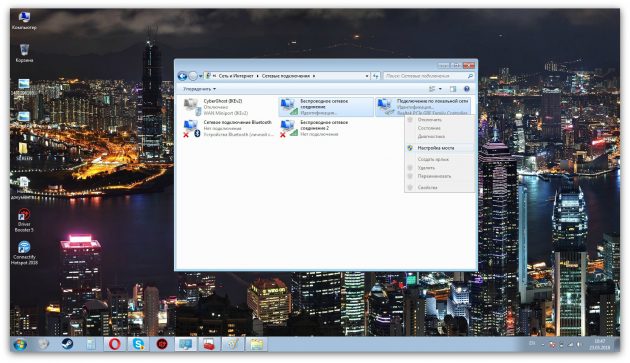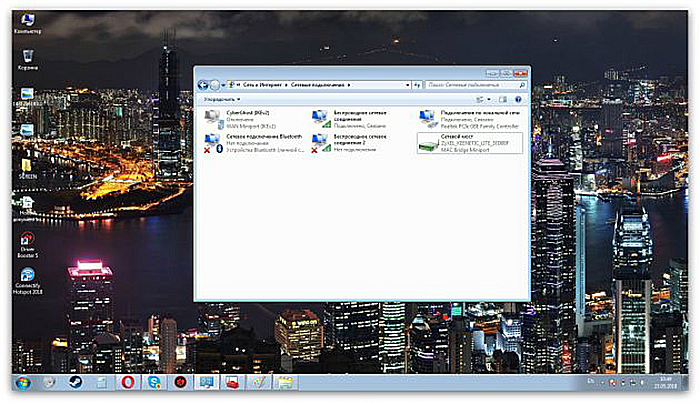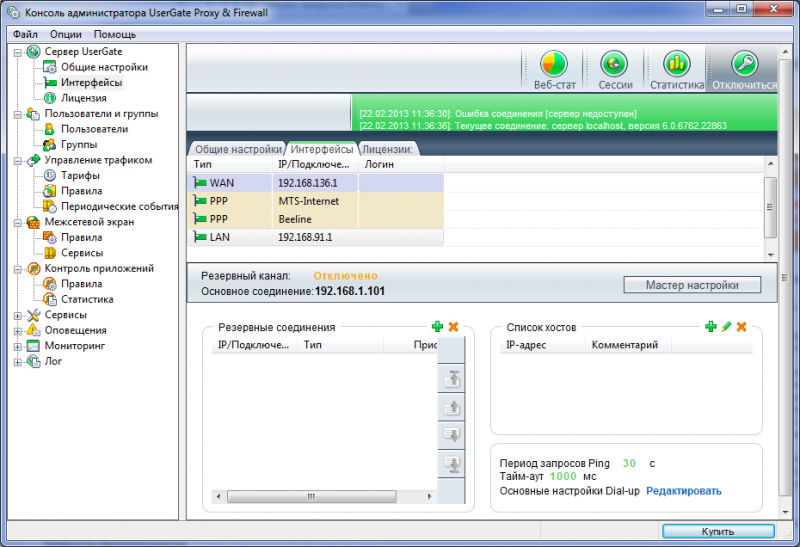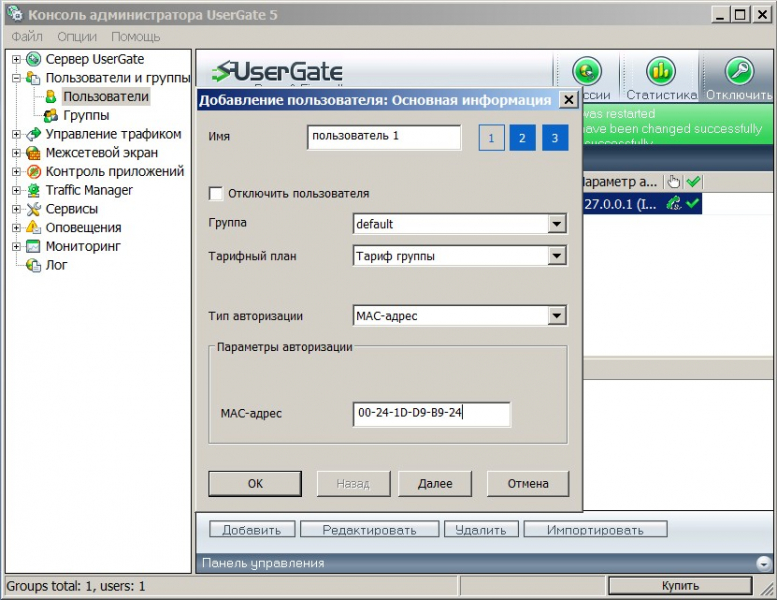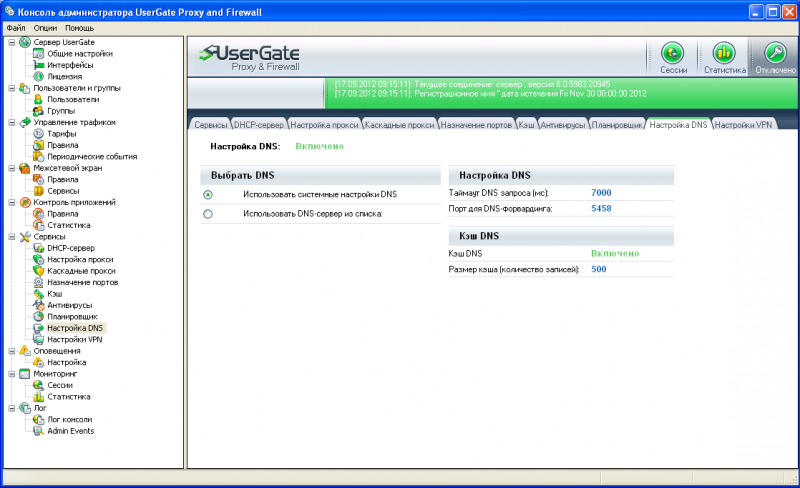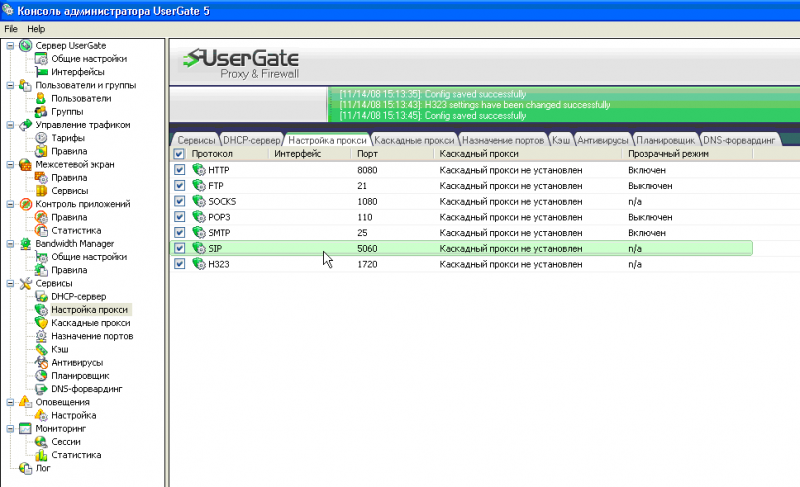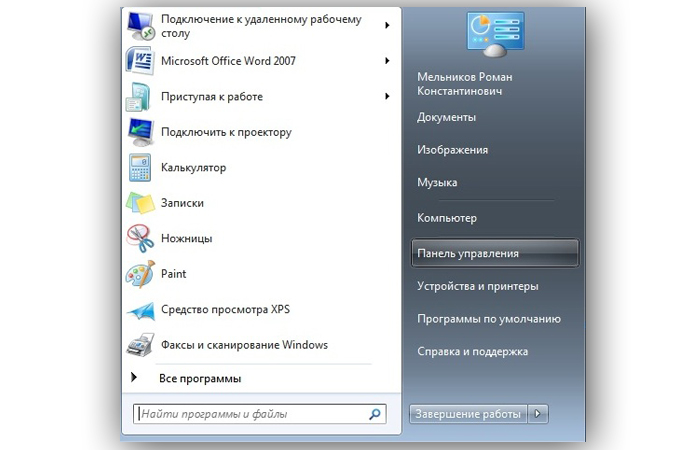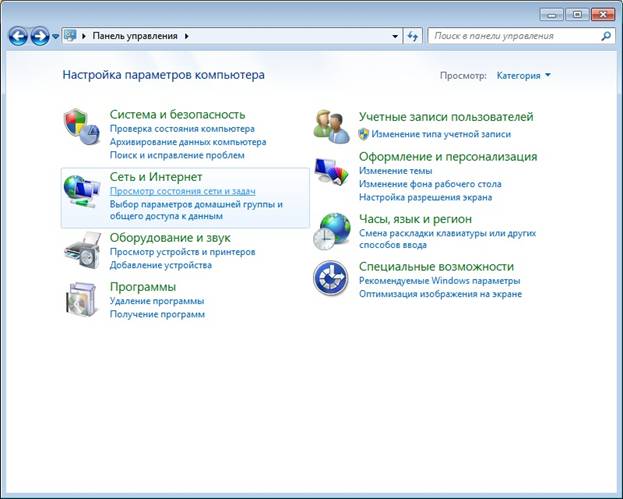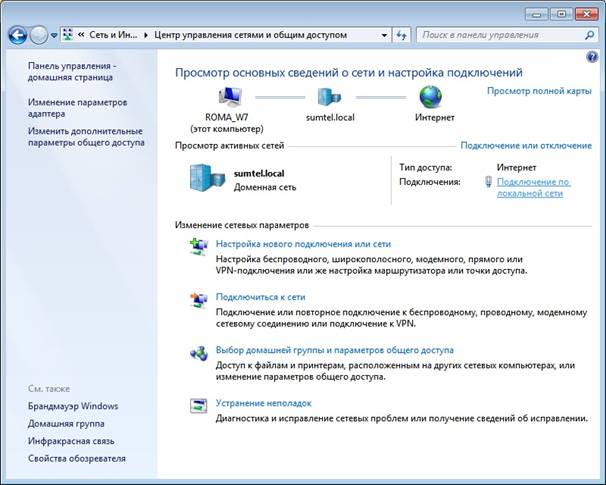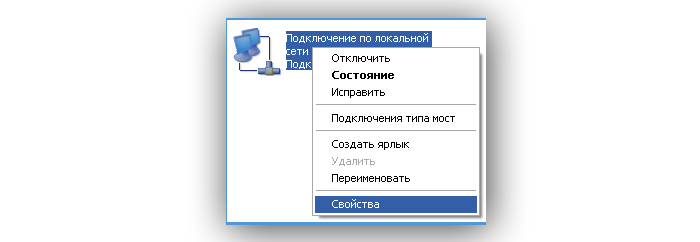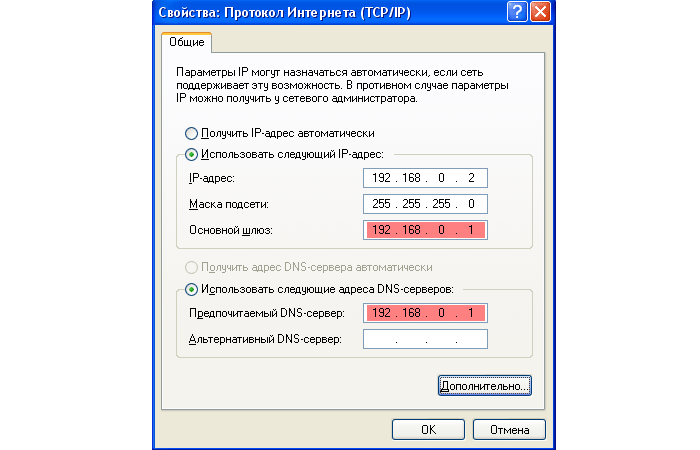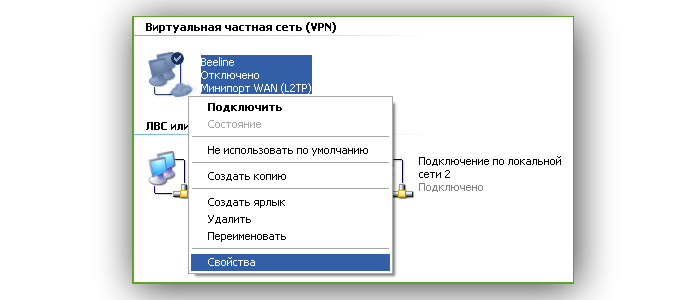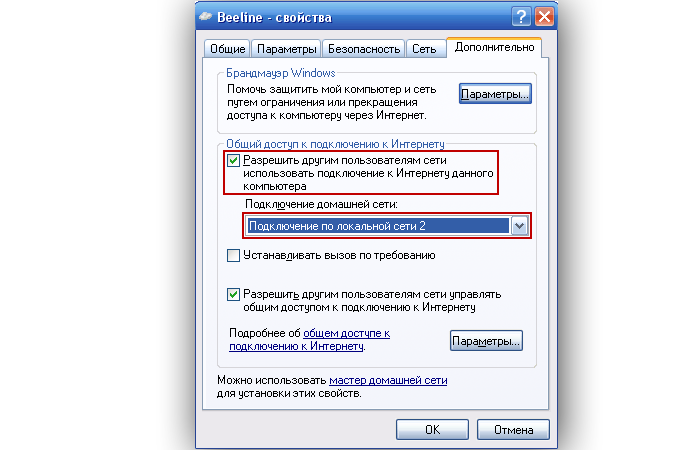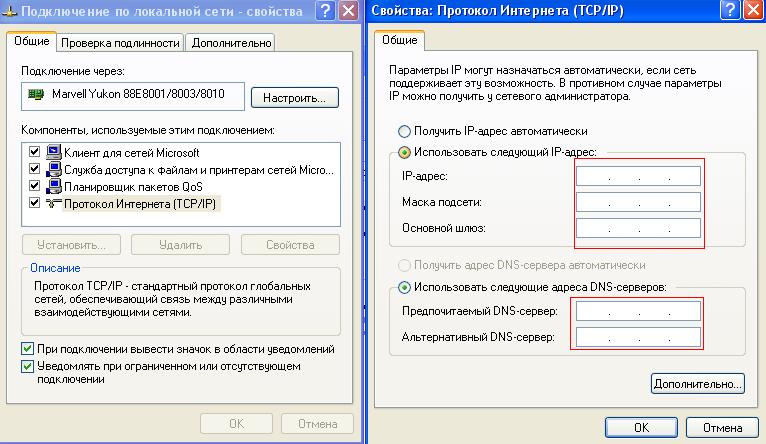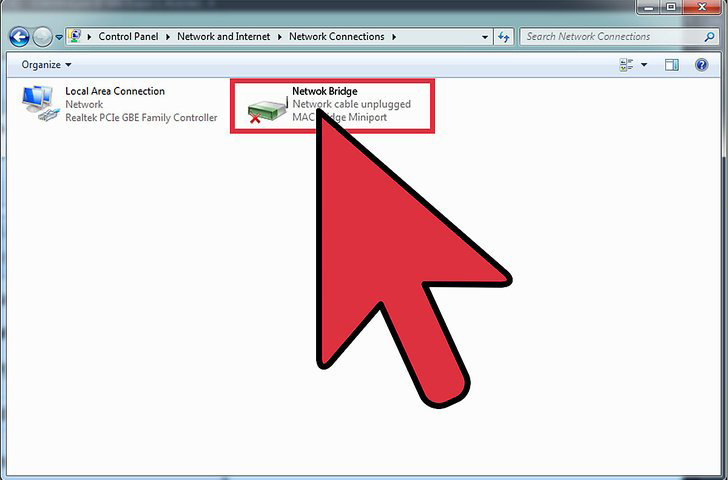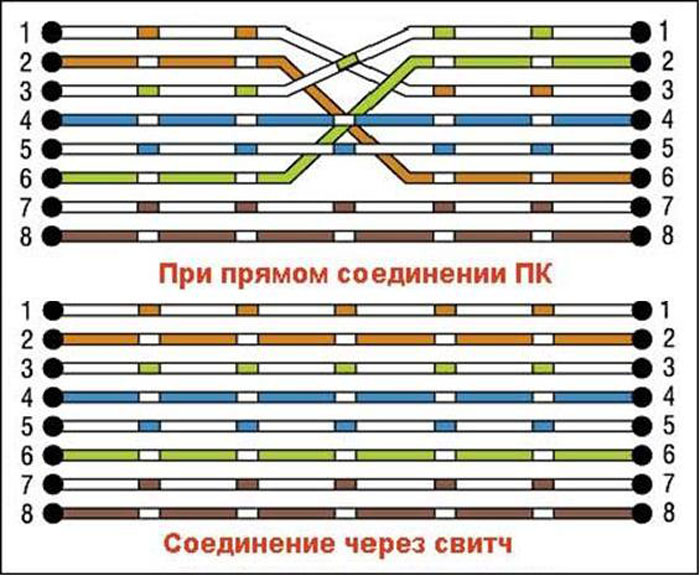Как подключить второй компьютер к Интернету через роутер
Содержание
- 1 Подключение внешних устройств через кабель
- 2 Настройка компьютеров для параллельного подключения
- 3 Ручное подключение двух устройств
- 4 Объединение двух компьютеров в сеть по USB
- 5 Подключение двух компьютеров к роутеру по радиоканалу
- 6 Проверка и установка сети
- 7 Заключение
- 8 Видео по теме
Роутер или маршрутизатор представляет собой электронное устройство, предназначенное для «разветвления» стационарного интернет-канала на несколько пользователей. Роутер позволяет одновременно подключить к интернету следующие устройства:
- стационарные компьютеры (десктопы);
- ноутбуки;
- планшетные компьютеры;
- смартфоны;
- сетевые принтеры;
- телевизоры.
Подключение устройств к роутеру осуществляется с помощью кабеля или по радиоканалу Wi-Fi.
Подключение внешних устройств через кабель
Независимо от компании-производителя маршрутизаторы имеют одинаковые конструктивные особенности.
На задней панели устройства расположены следующие интерфейсы управления и коммутации:
- разъем источника питания;
- кнопка включения устройства;
- скрытая кнопка сброса заводских настроек;
- разъем Internet;
- разъемы Ethernet с 1 по 4;
- порты USB, но не у всех моделей.
Гнездо для разъема Internet служит для подключения внешней проводной линии. К разъемам Ethernet можно подключить до четырех внешних устройств.
Графическая инструкция о том, как подключить второй компьютер к интернету через роутер, используя кабельное соединение представлена ниже.
Маршрутизаторы бывают нескольких типов. Сюда входят только кабельные устройства, Wi-Fi, 3G–4G и универсальные системы. Блоки первого типа позволяют реализовать проводное подключение пользователей к интернету. Wi-Fi-роутеры имеют беспроводную конструкцию. Разъем RJ45 от стационарной линии подключается к гнезду WAN, а разделение сети интернет по нескольким пользователям осуществляется через встроенную антенну. Модули 3G–4G работают в сетях, предоставляемых провайдерами мобильной связи. Универсальные роутеры позволяют самостоятельно выбирать способ подключения. Они могут раздавать интернет как по радиоканалу, так и по кабелю. Для этого у них имеется внешняя, иногда встроенная антенна, и несколько разъемов LAN или Ethernet.
Настройка компьютеров для параллельного подключения
Подключение нескольких компьютеров к роутеру с использованием кабельного соединения обычно применяется для одновременной работы в сети Интернет двух стационарных десктопов. Подключение ноутбука или планшетного компьютера через кабель нерационально, так как эти устройства предполагают мобильность в процессе пользования.
Соединение компьютеров и маршрутизатора выполняется с помощью стандартных кабелей Ethernet, оснащенных разъемами RJ45. На фотографии кабелем серого цвета к маршрутизатору подключена сеть Интернет от провайдера, а кабели желтого цвета соединены с разъемами LAN и аналогичными гнездами, которые расположены на задних панелях стационарных компьютеров.
Настройки роутера зависят от конкретной модели, поэтому выполняются в соответствии с прилагаемой к устройству инструкцией. Для того чтобы организовать работу двух компьютеров в сети, необходимо выполнить некоторые установки.
Если маршрутизатор настроен так, как указано в инструкции, то проблем с подключением двух компьютеров по кабелю обычно не бывает, и соединение устанавливается автоматически.
Если соединения не произошло, то требуется выполнить последовательность действий:
- Перейти в «Центр управления сетями и общим доступом» через контекстное меню значка Интернет.
- На открывшейся вкладке должны выбрать пункт «Высокоскоростное подключение» и активировать его.
- Откроется окно «Состояние — Высокоскоростное подключение». Далее нажимается кнопка «Свойства».
- Находится «Сеть».
- На следующей вкладке выбирается тип интернет-соединения. Это может быть один из двух протоколов версии 4 или 6.
- После нажатия на «Свойства», откроется вкладка выбора адреса.
- Здесь следует выбрать настройки так, как это показано на рисунке ниже.
Обычно этих действий достаточно для организации подключения двух компьютеров к роутеру.
Ручное подключение двух устройств
Если автоматическое подключение не удалось, то можно воспользоваться ручными установками. Для этого необходимо выполнить следующие действия:
- Открыть «Центр управления сетями и общим доступом».
- Перейти не к «Высокоскоростное подключение», а в графу «Изменение параметров адаптера». Она находится в левом верхнем углу страницы.
- Далее открывается окно «Сетевые подключения», выбирается пункт «Свойства».
- И в графе «Сеть» находится рабочий протокол. Обычно интернет-соединение осуществляется по протоколу «IPv4».
- Затем следует нажать на «Свойства» и выполнить установку данных по образцу:
- IP адрес — 192.168.1.2;
- маска подсети — 255.255.255.0;
- основной шлюз — 192.168.1.1;
- DNS сервер — 192.168.1.1.
Если к роутеру подключено более одного компьютера, то последние цифры IP-адреса каждого устройства увеличивается на единицу: 1.3, 1.4 и так далее. Обычно IP-адрес маршрутизатора может заканчиваться на 1.1 или 0.1.
Для проверки адреса его достаточно набрать в поисковой строке любого браузера, при этом маршрутизатор должен быть подключен к сети. Если адрес верный, то на экране появится WEB-интерфейс устройства и предложение ввести идентификаторы.
Если устройство не определяется, то узнать его IP-адрес можно с помощью следующих действий:
- Зайти в «Центр управления сетями и общим доступом».
- На этой вкладке надо нажать «Подключение по локальной сети».
- Активировать пункт «Сведения».
- В окне сетевых подключений можно увидеть IP-адрес устройства.
Объединение двух компьютеров в сеть по USB
Может возникнуть ситуация, когда на маршрутизаторе работает только один LAN-порт. А требуется подсоединить второе устройство, у которого нет WI-Fi-модуля. Для этого можно использовать соединение через USB, использовав специальный кабель TP-Link. На концах кабеля находятся разъемы USB, а в центральную часть провода встроен пластиковый корпус с микросхемой-контроллером.
После соединения двух компьютеров между собой через порты USB, необходимо выполнить несложные настройки на каждом устройстве. Для этого необходимо выполнить следующую последовательность действий:
- Открывается окно «Центр управления сетями и общим доступом».
- Активируется пункт «Изменить параметры адаптера».
- В разделе «Свойства» кабельное USB-соединение двух компьютеров позиционируется как «Network Bridge Adapter».
- Далее выбирается протокол интернета.
- В окне «Свойства: Протокол интернета TCP/IP» прописывается IP-адрес 192.168.1.1 и маска подсети 255.255.255.0.
- На втором компьютере вводится IP-адрес, заканчивающийся на 1.2, а значение маски не меняется.
Подключение двух компьютеров к роутеру по радиоканалу
Современные маршрутизаторы являются универсальными устройствами, позволяющими подключать внешние устройства в любой конфигурации. Допускается соединение стационарного десктопа к LAN-порту через кабель, а подключение ноутбука осуществляется по радиоканалу Wi-Fi. Так же можно соединить с интернетом все внешние устройства, используя беспроводное соединение.
Чтобы избежать лишних проводов, стационарный компьютер можно подключить к роутеру по радиоканалу. Десктопы, в отличие от ноутбуков, не имеют встроенного модуля Wi-Fi, поэтому его нужно приобрести. Есть модули, которые устанавливаются в слот на материнской плате, но чаще всего используются Wi-Fi-устройства, работающие через USB-порт. Один из таких модулей показан на рисунке ниже.
Обычно у маршрутизаторов включена функция DHCP или протокол динамической настройки. При этом после ввода пароля беспроводной сети или при подключении компьютера через LAN-порт сетевой адрес присваивается автоматически, после чего сеть сразу начинает работать. Если этого не произошло, то можно ввести данные вручную, как это описывается в одной из предыдущих глав.
После того, как роутер увидел компьютеры, можно проверять работу интернета.
Проверка и установка сети
Главное при подключении компьютеров к роутеру и интернету через Wi-Fi — это корректно работающие сетевые драйверы. Поэтому, если выход в интернет не получился, то их следует проверить и обновить.
Для проверки корректности работы драйверов последовательно нажимаются следующие «кнопки»:
- «Пуск»;
- «Панель управления»;
- «Диспетчер устройств».
Если рядом с пунктом «Сетевые адаптеры» стоит красный крестик или желтый треугольник с восклицательным знаком, то драйверы следует переустановить. Для этого открывается контекстное меню, где есть пункт «Обновить драйверы». Можно использовать второй способ, когда в контекстном меню сначала выбирается пункт «Удалить», а затем «Обновить конфигурацию оборудования».
Заключение
Беря во внимание вышеперечисленные действия, можно сделать вывод, что подключать дополнительные устройства к сети Интернет через роутер довольно просто. Если есть какие-то сомнения или неуверенность, то следует обратиться к специалисту. Многие провайдеры предлагают оборудование в комплекте с подключением своих услуг, но можно попробовать и самим, опираясь на предлагаемые статьи, посвященные этой теме.
Видео по теме
Если в распоряжении имеется 2 компьютера и есть необходимость подключаться к веб-ресурсам на каждом из них, это несложно организовать. Для манипуляций нужен лишь раздающий роутер или интернет-провод. Как именно их использовать для получения успешного результата — далее в статье.
Как подключить интернет на два компьютера через один кабель
Кабель не самый удобный способ войти в интернет. Но его приходится использовать при наличии настольных компьютеров, оснащенных только ethernet-гнездом.
Наиболее простой метод подключиться — через настроенный роутер (АДСЛ-модем с 4 Lan-портами). Схема действия, как подключить второй компьютер к интернету через кабель, весьма проста: интернет-кабель включается в модем, из него выходят 2 проводка в компьютеры. Используется стандартный патчкорд, соединяющий роутер и сетевую плату компьютеров.
Время установки веб-ресурса значительно сокращается, если на адаптере настроен DHCP. В этом случае IP-адреса компьютеров проверять и прописывать самостоятельно не нужно — второй прибор автоматически к нему подсоединится.
Как подключить интернет кабель к двум компьютерам
Более устаревшие модемы не имеют коммутатора с портами, и пользователю придется приобрети его в специализированном магазине или сделать своими руками путем обжима.
В этой ситуации соединяющий шнур потребуется обязательно для доступа к интернету. Покупной свитч стоит около 500 рублей. Порядок подключения пары компьютеров будет выглядеть немного иначе: сначала идет интернет-кабель, включающийся в модем, после — свитч, а от него шнуры пойдут на компы. Полезная функция коммутатора также в том, что он способен заменять сетевой адаптер.
Внимание! Wi-Fi часто называют горлом бутылки, так как он не позволяет воспользоваться скоростью интернета на полную мощность, фактически сужает канал соединения. Проводной вариант лишен этого недостатка.
Сетевой кабель своими руками
Обязательные материалы и инструменты:
- Сетевой провод UTP, категория 5. Желательно, должен быть 8-жильным и достаточно мягким.
- Коннектор RJ-45.
- Обжимной инструмент.
Далее следует выбрать тип обжима. Традиционно делают для подсоединения напрямую 2 компов нуль-хабный обжим либо прямой тип, который применяется для более широкого спектра соединений.
Этапы работы:
- Убрать изоляционный слой с кабеля. Достаточно снять около 2 см. Изоляцию зачищается не со всех проводков.
- Расплести жилы, выровнять.
- Взять коннектор, держать в руке, направив фиксатор вниз.
- Вставить жилки в коннектор до конца, исключить изгибы. Изоляционная часть также заходит в прибор.
- Воткнуть коннектор в кримпер, зажать.
Как подключить два компьютера к интернету
Для создания работающего подключения к сети следует не только физически соединить 2 компа, но и произвести внутреннюю настройку, в частности, скачать драйвера и настроить протоколы. Необходимо проверить 2 момента:
- Какие есть программки и верно ли они функционируют. Пользователю нужно открыть Панель управления Виндовс и кликнуть на диспетчер устройств. Рядом с сетевым адаптером не должно находиться вопросительных или восклицательных знаков.
- Посмотреть установки интернета на 2 компьютерах, сравнить: последний символ IP одного ноута и адрес другого прибора должны отличаться. Обычно применяется динамическое выделение адресов, но иногда IP задается ручным способом.
Как подключить 2 компьютера к интернету через один роутер
Когда есть маршрутизатор, выйти в инет сразу с разных аппаратов не составляет проблемы. Это может быть персональный компьютер, в том числе стационарный, телефон, планшет. На каждом из устройств нужно зайти в настройки беспроводных сетей Wi-Fi и активировать поиск. После чего выбрать линию с соответствующим названием, вписать логин и код безопасности, предоставленный интернет-провайдером.
Но бывает ситуация, когда все из компов настольного типа, и не имеют функции Wi-Fi. Как подключить второй компьютер к интернету через роутер в этом случае:
- Подсоединить интернет-кабель к роутеру.
- Вставить дополнительный шнур в Lan-порт, чтобы связать внешний адаптер и стационарный компьютер.
- Подключить другое устройство (нетбук/ноутбук) к глобальной паутине через Wi-Fi .
Примечание! В договоре услуг некоторых провайдеров, например, Ростелекома, Омских кабельных сетей заранее оговаривается количество подключаемых приборов, обычно не более 2 штук. Расширенный пакет с возможностью подсоединять к веб-ресурсам от 3-4 приборов приобретается отдельно.
Прямое открытие доступа
Самый простой способ подключить несколько приборов к интернету — это соединить с всемирной паутиной один ПК, а с него разрешить доступ для другого компьютера. Раздавать инет по выделенной линии можно следующими способами.
Использовать маршрутизатор, например от TP-Link, Eltex
После технического подключения нужно настроить сетевую карту устройства? на примере Windows 8:
- Нажать на знак Пуск на нижней панели рабочего стола ПК. Перейти в Панель управления.
- Кликнуть Сеть и интернет, зайти в Просмотр состояния.
- Найти пункт Изменения параметров. Открыть правой кнопкой мыши свойства для Подключения по локальной сети.
- Отыскать в списке компонентов Протокол интернета версии 4. Нажать на Получить IP адрес и адрес DNS севера автоматически. Ок.
Владелец имеет право установить флажок в пункте Разрешить пользователям управлять общим доступом к подключению — тогда остальные пользователи смогут регулировать особенности интернет-соединения по своему усмотрению.
Включить прокси-сервер
Пользователь должен скачать специальную утилиту, к примеру, AnalogX Proxy, которая устанавливается в пару кликов. Данный метод работает даже при проводном интернете при учете, что именно технику, подключенную через шнур, владелец делает источником сигнала. Подключать какие-либо сетевые коммутаторы не требуется.
Важно! При подсоединении через кабель на компе-источнике Wi-Fi обязательно устанавливаются 2 карты для сетевой связи. Можно обойтись и одной карточкой, но только если у владельца имеется USB-модем. Подойдет 3-4G устройство Билайн, ADSL либо прибор от фирмы МТС.
Возможные проблемы при подключении
Во-первых, сложность может заключаться в технически неверно соединенных устройствах. Как описано выше, можно подключаться через роутер — самый простой вариант, либо посредством кабеля. Но во 2 случае обязателен сетевой шнур, обеспечивающий соединение со всемирной паутиной всех устройств.
Во-вторых, если с физическим подсоединением все в порядке, но интернет отсутствует, возможно, необходима переустановка существующих драйверов для сети. Решается проблема следующим образом:
- Найти через Диспетчер устройств сетевой адаптер.
- Кликнуть правой кнопкой по нему (по названию устройства).
- Задать команду Обновить.
- Если процедура не сработала, следует попробовать удалить адаптер, аналогично нажав на него. А затем — Обновить конфигурацию оборудования.
Иногда требуется не просто обновить программное обеспечение, а самостоятельно скачать драйвера с интернета или установить с загрузочного диска.
И третья проблема: конфликт IP-адресов компьютеров, они не должны совпадать. При этом маска подсети и гейтвей должны быть идентичны. Параметры нужно проверить в сетевых настройках подключаемых приборов, при необходимости — задать их вручную.
Чтобы вписать цифры самостоятельно, нужно выделить графу Использовать следующий IP адрес и выставить: для IP — 192.168.1.2, для маски подсети — 255.255.255.0, для основного шлюза: 192.168.1.1 и предпочитаемый DNS — 192.168.1.1. Перезагрузить систему.
Представленные советы, как подключать 2 компа к инету, могут выполняться без помощи специалиста. Однако определенные навыки и технические знания от пользователя потребуются.
Почти в каждом доме есть несколько компьютеров (ноутбуков), которые периодически используются для различных целей.
Иногда приходится переносить информацию с одной системы на другую, а самый простой способ сделать это – настроить домашнюю группу, тем более, если оба компьютера подключены к одной сети.
Соединение двух компьютеров через роутер – сравнительно простая процедура, которую вы можете проделать прямо сейчас, чтобы без труда передавать любые объемы информации с одной системы на другую. А чтобы вы не запутались и быстро разобрались, что нужно сделать, представляем наглядную инструкцию.
Соединить два компьютера, это реально?
Самый простой способ как локально соединить компьютеры – проложить между ними кабель (витую пару). Тут всё просто, вставляется шнур в сетевую карту и выставляются настройки. При таком подключении, не получится добавить больше двух систем, а также неудобно пользоваться проводами.
В современных компьютерах установлены карты с поддержкой Wi-Fi, эта же технология используется во всех ноутбуках. Настроить сеть без проводов также просто. Выполнив несколько шагов, вы сможете настроить общий доступ к файлам, передавать интернет или даже играть в игры по LAN.
Подключения отличаются в техническом плане. Чтобы установить связь, должно быть какое-то оборудование. Как минимум, это сетевые карты и специальный кабель. Кроме этого, можно использовать роутер и прочие дополнительные модули (например, Wi-Fi).
Что потребуется, чтобы соединить 2 компьютера?
Перед тем, как показывать, как соединить два компьютера между собой, нужно определиться с составляющими подключения. В первую очередь, это два ПК или пара с ноутбуком, у которых есть сетевая карта. Начните с проверки, работает ли эта карта в вашей системе. Нажмите на «Мой компьютер» правой кнопкой мыши, выберите «Свойства» и перейдите в диспетчер устройств:
Если вы используете Windows 10, инструкция практически не отличается. Откроется список всех устройств, подключенных к ПК, нас интересует сетевая карта. В данном случае она есть, и система её видит:
Следующий момент – это тип сетевой карты. Компьютеры могут быть соединяться по Wi-Fi или через кабель. В ноутбуке или ПК должны быть соответствующие разъемы под витую пару:
Как вы уже догадываетесь, последняя составляющая для подключения – это сам кабель. Он продается в любом компьютерном магазине, стоит 100-200 рублей, в зависимости от длины. Этого минимального набора достаточно, у соединяемых компьютеров должен быть одинаковый тип подключения к сети (либо Wi-Fi, либо LAN).
Как соединить компьютеры между собой без роутера?
Проще всего соединить компьютеры кабелем, мы сделали инструкцию по Windows 10, если используете предыдущие версии ОС, то выполняйте те же действия. Начинается всё с подключения кабеля.
Тут всё просто, вставляем провод и смотрим на индикатор, он должен сигнализировать о подключении. Перейдите в свойства компьютера, как это сделать, показывалось выше (при проверке сетевой карты). Здесь вы увидите имя ПК и рабочую группу:
Важно, чтобы имена у подключаемых компьютеров были разные, а рабочая группа одна и та же. Здесь есть кнопка для изменения данных параметров.
Если будете менять эти данные, они вступят в силу только после перезагрузки системы. Теперь нужно переходить к настройкам сети, для этого открываем панель управления, выбираем «Сеть и интернет», открываем центр управления сетями и общим доступом. Жмём правой клавишей мыши на подключение и открываем его свойства:
Здесь вы увидите параметр IP версии 4, там прописывается адрес. Эти настройки нужно открыть на обоих компьютерах. Выбираем ручной ввод данных и прописываем на первом ПК IP адрес 192.168.0.1, маску подсети ставим 255.255.255.0. Остальные данные можно не заполнять, выглядит это так:
Теперь к настройкам IP необходимо перейти со второго компьютера. Там прописывается адрес 192.168.0.2, маска подсети остается такая же, основной шлюз 192.168.0.1 (как IP у первого ПК), DNS сервер указываем тоже значение (шлюз).
Сохраняем и настройка соединения на этом завершается. Теперь значок подключения должен загореться зеленым цветом. Компьютеры взаимодействуют, но нужно ещё предоставить доступ к данным.
Создание домашней группы
Для начала на одном из компьютеров нужно создать домашнюю группу. Первым делом заходите в центр управления сетями, нажав на значок монитора правой клавишей мыши:
После этого откроется окно, где нужно перейти по ссылке к управлению домашними группами:
Далее переходите к созданию новой домашней группы, для этого предусмотрена специальная кнопка:
На следующем шаге вам будет представлена краткая информация о домашних группах, просто жмите «Далее»:
Дальше вам будет предложено выбрать, какой тип информации вы сможете передавать между компьютерами:
Лучше везде указать общий доступ, чтобы получить все возможности для передачи данных. На заключительном шаге вам будет представлен уникальный код для подключения к домашней группе:
Теперь нужно перейти к настройке второго компьютера. При переходе в центр управления сетями, и входе в раздел с домашней группой вы увидите, что она уже создана и сможете перейти к подключению:
Как и при настройке первого компьютера, вам потребуется указать, какие элементы можно будет передавать:
Остается только указать специальный код для подключения, который вы получили при создании домашней группы:
Домашняя группа создана и к ней уже подключено два компьютера, теперь, для передачи данных достаточно открыть общий доступ к определенным директивам. Сделать это можно в свойствах любой папки, на вкладке «Доступ»:
В расширенных настройках установите галочку в первой строчке и сохраняйте изменения:
Выполнив эти действия, к папке с данными можно будет переходить с любого компьютера, подключенного к домашней группе. Также, можно подключить к этой группе, другие системы.
Показываем, как соединить 2 компьютера через роутер
Если ваши ПК находятся в одной сети через роутер, то после создания домашней группы, они уже настроены для обмена данными. Если что-то не работает, измените параметры общего доступа. Соответствующая ссылка есть в центре управления сетями:
Здесь вы можете выставить любые параметры, откройте доступ другим компьютерам из своего профиля. Просто поставьте все разрешения и сетевое обнаружение. Предварительно, вам необходимо выполнить все шаги, представленные выше:
Открывайте общий доступ к любым папкам, через их свойства. Выше мы показывали, как это сделать. После выставления всех настроек, переходите в раздел «Сеть» на компьютере и там вы увидите новое подключение:
В этом разделе отображаются все файлы и папки, к которым был открыт доступ по сети. Теперь можно пользоваться данными, переносить их, редактировать, запускать и т.д.:
При выполнении всех этих действий, у пользователей появляются различные проблемы. Появляются ошибки, компьютер не видит сеть, что-то не работает. Посмотрите полезный ролик, его автор также сталкивался с трудностями, но всё решил:
Не важно, как именно выполнено подключение к роутеру, один компьютер может быть присоединен кабелем, ноутбук по Wi-Fi, а в какой-то ПК просто вставлен через USB модуль приема WI-Fi. Все они будут находиться в одной сети и попадать в ту же домашнюю группу, поэтому с любой системы откроется доступ к общим папкам.
Соединить компьютеры в сеть для передачи интернета
Одна из причин создания домашней сети – это раздача интернета. К примеру, если один ПК подключен к интернету, а его необходимо расшарить на другие устройства.
Сначала вам необходимо установить соединение между компьютерами по инструкции выше, затем в сетевых подключениях открыть свойства своей сети и на вкладке «Доступ» поставить галочку:
Учтите, вкладки «Доступ» не будет, если вы не настроили другое подключение по сети. Решение простое, но есть и другие варианты. К примеру, можно сделать дополнительное ответвление кабеля. Для этого придется самому его обжать, используйте подробную инструкцию:
Раздавать интернет таким способом можно, но не удобно. В компьютере должно быть минимум 2 сетевых карты, чтобы подключить две сети (домашнюю и интернет). К тому же, каждый раз приходится включать ПК, чтобы иметь доступ к глобальной паутине.
Заключение.
Создать дома сеть и соединить два компьютера не так сложно. Выполнить подключение через роутер проще, потому что не приходится ковыряться с настройками и прописывать адреса. Но если такого устройства у вас нет, то проблему решит обычный LAN кабель, он продается во всех компьютерных магазинах и стоит недорого.
При организации небольшой домашней или рабочей локальной сети основной вопрос, который стоит перед специалистом выглядит так — каким образом лучше реализовать выход в интернет для обоих устройств?
- 1 Открытие доступа для всей сети
- 1.1 Способ первый, с использованием маршрутизатора
- 1.2 Способ второй, соединение «мост»
- 1.3 Способ третий, применение стороннего софта
- 2 Прямое открытие доступа
- 3 Возможные проблемы при подключении
- 3.1 Неправильно определяется сеть
- 3.2 Не устанавливается сетевой мост
- 3.3 Неправильно функционирует соединение с роутером
- 3.4 Видео — Как подключить два компьютера к интернету через один кабель
Существует несколько способов раздачи интернета в локальную сеть, от установки и настройки специальных серверов, до примитивного использования интернет-кабеля через роутер или хаб. В этой статье описываются варианты для ситуации с двумя компьютерами, которые подключены в локальную сеть.
Как подключить два компьютера к интернету через один кабель
Открытие доступа для всей сети
Для того, чтобы открыть доступ к интернет-соединению всем пользователям сети, существует три способа
- Применение маршрутизатора.
Применение маршрутизатора для подключения компьютеров к интернету
- Объединение интернет-соединения и локальной сети при помощи bridge-connection (или соединения «мост»).
- Установка прокси-сервера на основном компьютере.
Первый способ фактически является стандартом для организации домашней сети. Роутер может работать круглосуточно, почти бесшумен и удобен для подключения новых устройств. Второй и третий используются в стесненных обстоятельствах (роутер не работает, а сеть нужна прямо сейчас) или при организации серьезной корпоративной сети, когда один компьютер берет на себя функции локальных серверов.
Способ первый, с использованием маршрутизатора
Устройства часто предоставляются интернет-провайдером при заключении договора на услуги. Для раздачи вставьте интернет-кабель в специальный разъем WAN. Оба компьютера подключите в свободные слоты роутера при помощи LAN-кабелей.
Оба компьютера подключаем в свободные слоты роутера при помощи LAN-кабелей
Плюсом способа является возможность подключения беспроводных устройств через Wi-Fi, а также простота установки.
Для контроля за использованием корпоративных сетей или важных компьютерных узлов применяется сочетание программных и аппаратных средств. Самым известным подобным комплексом является UserGate.
Межсетевой комплекс Usergate является аналогом роутера с встроенным антивирусом и межсетевым экраном
Межсетевой экран Usergate по сути является аналогом роутера с встроенным антивирусом и межсетевым экраном (файрволом). Существуют и программные варианты, но их возможности по работе с крупными сетями ограничены.
Способ второй, соединение «мост»
Соединение типа «мост» используется для объединения нескольких сетей в одну на основе серверного компьютера. Для тоже, чтобы раздать интернет этим способом, необходимо:
Шаг 1. Зайти в пункт меню «Сетевые подключения» одним из удобных вам способов.
- Одновременно нажмите сочетание клавиш «Win+R». Затем — наберите команду «ncpa.cpl» в появившемся окне.
Нажимаем сочетание клавиш «Win+R», набираем команду «ncpa.cpl» и жмём «ОК»
- Перейдите через «Пуск» — «Панель управления» — «Центр управления сетями».
Переходим по указанному пути и открываем пункт «Изменение параметров адаптера»
Шаг 2. Выделить с зажатой клавишей Ctrl иконку соединения со вторым ПК и интернет-соединение. Нажав правой кнопкой, выбрать пункт «Настройка моста».
Выбираем пункт «Настройка моста»
Шаг 3. Ожидать появление нового объекта «Сетевой мост». Соединение должно иметь статус «Подключено» и «Связано» для нормального функционирования.
Соединение должно иметь статус «Подключено»
Шаг 4. Через несколько минут проверьте доступность интернета на втором компьютере. Раздача может начаться с задержкой, в редких случаях требуется перезагрузка обоих компьютеров.
Способ третий, применение стороннего софта
Организовать доступ также возможно через установку proxy-сервера. Сервер на компьютере с интернетом станет посредником между глобальной сетью и вторым компьютером. Для настройки можно выбрать любое из сотни приложений, выполняющих задачу. Для примера можно использовать программный фильтр UserGate, который является эмуляцией аппаратного маршрутизатора от той же компании.
Настройка UserGate для раздачи интернета в сети.
- Откройте в окне программы вкладку «Интерфейсы». Убедитесь, что для локальных соединений стоит пометка LAN, а для интернет-коннекта — WAN. Главным соединением должен быть именно выход в интернет.
Открываем в пункте «Сервер UserGate» вкладку «Интерфейсы»
- На вкладке «Пользователи» добавьте способ авторизации. Если сеть небольшая и полностью контролируется — проще всего установить авторизацию по IP или сочетанию IP/MAC. Также возможно установить логин и пароль для подключения.
На вкладке «Пользователи» добавляем способ авторизации
- Далее в сервисах — настройки DNS удостоверьтесь, что перенаправление работает верно. Если форвардинг отключен, то пользователи сети не смогут подключиться к серверу провайдера.
В сервисах — настройки DNS удостоверяемся, что перенаправление работает верно
- Наконец, для верной работы фильтров и статистики, включите во вкладке «Настройки прокси» прозрачный режим для HTTP. Это позволит собирать данные в виде адресов URL вместо IP-адресов.
Включаем во вкладке «Настройки прокси» прозрачный режим для HTTP
Для подключения к настроенному прокси другим компьютерам сети нужно сделать следующее:
- Откройте меню «Пуск» и перейдите в «Панель управления».
Открываем меню «Пуск» и переходим в «Панель управления»
- Выберите «Просмотр состояния сети». Если у вас панель управления выглядит по другому — смените внешний вид, выбрав значение «Категория» в селекторе «Просмотр».
Выбираем «Просмотр состояния сети»
- Нажмите «Изменение параметров адаптера» в боковом меню.
Нажимаем «Изменение параметров адаптера»
- Войдите в настройки сетевого подключения, нажав на него правой клавишей мыши и выбрав «Свойства».
Выбираем «Свойства»
- Выберите в качестве шлюза адрес, указанный в настройках прокси-сервера.
Выбираем в качестве шлюза адрес, указанный в настройках прокси-сервера
Это позволит компьютеру использовать сервер для доступа в интернет по умолчанию.
Среди бесплатных и простых в использовании программ можно выделить AnalogX Proxy Server.
Установка и настройка выполняется за считанные минуты. Способ имеет заметные минусы: на серверном компьютере нужны как минимум две сетевые карты для выхода в интернет и связи со вторым компьютером. Когда главный ПК будет выключен из сети, вся остальная подключенная сеть также не сможет получить доступ к интернету.
Прямое открытие доступа
Раздача интернета при прямом соединении между двумя компьютерами (например, через телефонный модем или сетевой кабель) может быть выполнена средствами Windows. Основной способ остается практически неизменным, начиная от Windows NT и заканчивая «десяткой».
- Нажмите сочетание клавиш «Win+R» на основном компьютере. В появившейся строке введите команду «ncpa.cpl», которая откроет меню подключений.
Нажимаем сочетание клавиш «Win+R», набираем команду «ncpa.cpl» и жмём «ОК»
- Кликните правой кнопкой по интернет-соединению. VPN-подключение, обычный LAN или ADSL-модем — разновидность не имеет значения, способ работает одинаково для всех.
Кликаем правой кнопкой по интернет-соединению
Перейдите в свойства подключения.
- В разделе «Дополнительно» поставьте галочку на общем доступе к подключению. Селектор ниже выбирает конкретную сеть, для которой открывается доступ. Если вы не хотите, чтобы пользователи могли отключить соединение или изменить его свойства — уберите галку с «Разрешения управлять общим доступом». Вызов по требованию позволяет активировать подключение автоматически, когда кому-то из пользователей требуется войти в интернет.
В разделе «Дополнительно» ставим галочку на общем доступе к подключению
Примечание! Несколько сетей выбрать нельзя — это создаст ошибки в маршрутизации, для такой ситуации придется использовать соединение типа «Мост».
Если все было сделано правильно, рядом с соединением появится надпись «Общедоступно».
Возможные проблемы при подключении
Неправильно определяется сеть
Такое случается при ошибках в настройке сетевых адаптеров. Важно понимать, что IP-адрес должен быть уникален для каждого компьютера и присвоение 192.168.0.1 для двух устройств приведет к сбоям.
Посмотреть установленный адрес можно, зайдя в свойства подключения и выбрав в появившемся меню свойства «Протокол Интернета версии 4».
Посмотреть установленный адрес можно, зайдя в свойства подключения и выбрав в появившемся меню свойства «Протокол Интернета версии 4»
Не устанавливается сетевой мост
Два сетевых соединения также не смогут быть объединены при конфликте адресов. Исправьте все возможные совпадения в настройках компьютеров, затем попробуйте соединить их снова.
Два сетевых соединения также не смогут быть объединены при конфликте адресов
Неправильно функционирует соединение с роутером
Чаще всего это случается из-за неверного порядка подключения или физических проблем с кабелем. Удостоверьтесь, что интернет-кабель подключен в слот WAN. LAN-кабели, соединяющие компьютер с сетью, также должны быть обжаты особым образом.
Схема соединения
Важно! Сетевой кабель может быть обжат двумя способами: компьютер-компьютер и компьютер-хаб. Нарушение способа может привести к проблемам в функционировании локальной сети.
Видео — Как подключить два компьютера к интернету через один кабель
Содержание
- 1 Как подключить два компьютера, когда есть один сетевой кабель
- 2 Соединение 2-х компьютеров в сеть кабелем: все действия по порядку
- 3 Наладка локальной сети между ПК на Виндовс 7
- 3.1 Шаг первый
- 3.2 Шаг второй
- 3.3 Шаг третий
- 3.4 Шаг четвертый
- 3.5 Шаг пятый
- 4 Соединяем два компьютера при помощи вай фай роутера
- 4.1 Настройка новой локальной сети
- 4.2 Разрешаем общий доступ
- 4.3 Расшариваем папки, диски
- 5 Как сделать тест локальной сети между двумя компьютерами?
- 6 Объединение двух компьютеров в сеть по USB
- 7 Создаём соединение
- 7.1 Соединение через кабель
- 7.2 Соединение через роутер
- 8 Как подключить интернет на два компьютера через один кабель
- 8.1 Как подключить интернет кабель к двум компьютерам
- 9 Рабочая группа компьютер — компьютер на Windows 7 или 10
- 10 Настройка локальной сети (Windows 7, 8, 10)
- 10.1 Имя компьютера и рабочей группы
- 10.2 Включение общего доступа к принтерам и папкам
- 10.3 Настройка IP-адресов, DNS, масок, шлюзов
- 10.4 Расшаривание доступа к интернету на второй ПК
- 10.5 Расшаривание папок/файлов для общего доступа
- 11 Как подключить два компьютера к интернету
- 12 Как использовать Bluetooth для подключения компьютера к интернету?
- 13 Как открыть доступ к папке (или диску) для пользователей локальной сети
- 14 Как соединить компьютеры между собой без роутера?
- 15 Если необходима ручная настройка
- 16 Подключение
- 16.1 Подключение напрямую
- 17 Как подключить 2 компьютера к интернету через один роутер
Как подключить два компьютера, когда есть один сетевой кабель
На практике мы рассматриваем несколько способов подключения пары компьютеров к сети всего одним кабелем от провайдера. Многие устройства бесплатны, другие требуют покупки нового устройства. Для выполнения этих шагов вам потребуется сетевой кабель и карта.
Пошаговые действия:
- Главный фактор — выбор компьютера с максимальной мощностью, который будет подключен к беспроводной сети. Как правило, его никогда нельзя выключать. Это упрощает управление двумя потоками интернет-соединения.
- Далее необходимо подключить вторую сетевую карту к выбранному ПК. Его можно использовать как внутреннюю карту со слотом PCI и как внешний USB-адаптер. Затем настраивается второй компьютер. Оба ПК должны быть подключены с помощью сетевого кабеля. После завершения настройки LAN вам нужно будет переключиться на TCP / IPv4. Для настройки второго портативного компьютера выводится статический адрес 192.168.0.2.
Примечание! После выполнения всех этих действий нужно покинуть второй ПК и приступить к настройке первого. Вам нужно будет настроить подключение к Интернету. В случае сомнений лучше обратиться за профессиональной помощью.
Перед пользователем открывается меню с надписью «Сетевое подключение». На экране появится значок, показывающий уровень связи с линией связи. Вам нужно перейти по ссылке и открыть пункт «Свойства». Во вкладке вам нужно будет выбрать пункт «Войти». Галочка находится в верхней части элемента, который необходимо принять, чтобы обеспечить сетевое соединение. Как только этап пройден, у пользователя появится возможность на экране создать локальную сеть между ПК. После правильного ввода постоянного IP-адреса 192.168.0.1 логин Wi-Fi откроется автоматически.
Соединение 2-х компьютеров в сеть кабелем: все действия по порядку
(Описание будет основано на Windows 10 (в принципе, в Windows 7, 8 — настройки идентичны). Некоторые термины упрощены или искажены, чтобы легче объяснить определенные настройки)
1) Подключение компьютеров сетевым кабелем.
Здесь нет ничего сложного — просто подключите компьютеры кабелем и включите их оба. Рядом с разъемом часто есть зеленый светодиод, который сообщит вам, что вы подключили свой компьютер к какой-то сети.
Рис. 4. Подключаем кабель к ноуту.
2) Установка имени компьютера и рабочей группы.
Следующий важный нюанс — на обоих компьютерах (соединенных кабелем) должны быть:
- идентичные рабочие группы (в моем случае это РАБОЧАЯ ГРУППА);
- разные имена компьютеров.
Чтобы установить эти параметры, перейдите в «МОЙ КОМПЬЮТЕР» (или этот компьютер), затем щелкните правой кнопкой мыши в любом месте и во всплывающем контекстном меню выберите ссылку «Свойства». После этого вы сможете увидеть имя вашего ПК и рабочей группы, а также отредактировать их.
После изменения имени компьютера и его рабочей группы обязательно перезагрузите компьютер.
3) Конфигурация сетевой карты (настройка IP-адреса, маска подсети, DNS-сервер)
Затем вам нужно перейти в Панель управления Windows по адресу: Панель управления Сеть и Интернет Центр управления сетями и общим доступом.
Слева будет ссылка «Изменить параметры адаптера» и вам нужно будет ее открыть (то есть мы откроем все сетевые подключения на ПК).
Собственно, вы должны увидеть свою сетевую карту, если она подключена к другому ПК с помощью кабеля, на ней не должны гореть красные кресты. Вам нужно щелкнуть по нему правой кнопкой мыши и перейти к его свойствам, затем перейти к свойствам протокола «IP версии 4» (эти настройки необходимо ввести на обоих ПК).
Теперь на компьютере вам необходимо установить следующие данные:
- IP-адрес: 192.168.0.1;
- Маска подсети: 255.255.255.0.
На втором компьютере нужно выставить немного другие параметры:
- IP-адрес: 192.168.0.2;
- Маска подсети: 255.255.255.0;
- Шлюз по умолчанию: 192.168.0.1;
- Предпочтительный DNS-сервер: 192.168.0.1.
Затем сохраните свои настройки. Фактическая настройка самого локального соединения завершена. Теперь, если вы перейдете в проводник и нажмете ссылку «Сеть» (слева), вы должны увидеть компьютеры в вашей рабочей группе
Наладка локальной сети между ПК на Виндовс 7
После подключения обоих компьютеров кабелем (витая пара) вы можете приступить к настройке локальной сети Windows 7.
Шаг первый
Мы даем всем компьютерам, которые будут в сети, уникальное имя (английскими буквами). Рабочие группы оставляем без изменений.
- Например, первое устройство: Имя — Дом, Группа — Рабочая группа.
- Второй прибор: Название — Дом 1, группа — рабочая группа.
- Заходим в «Панель управления», «Система и безопасность», «Система».
- Теперь нажмите на опцию «Расширенные настройки системы».
- В появившемся окне вы можете изменить имя на любое, какое захотите.
Шаг второй
Мы устанавливаем общий доступ к папкам по вашему выбору.
- Заходим в «Пуск», «Панель управления», «Сеть и Интернет», «Центр управления сетью….».
- Слева находится последняя строка «Изменить дополнительные параметры….» щелкните по ней.
- Появится профиль: домашний, рабочий и общий. Везде ставим точки перед строкой для включения. Единственное — снять защиту паролем. Сохраним и перезапустим. Пример можно увидеть ниже.
Шаг третий
Записываем индивидуальные сетевые настройки на компьютеры. Третий шаг выполняется так же, как и в Windows 10. Поэтому не будем заново описывать, как это делать.
Шаг четвертый
Если первый компьютер, подключенный к мировой сети, также должен раздавать Интернет, действуйте следующим образом:
- Чтобы поделиться доступом к всемирной паутине для второго ПК, вам нужно перейти в «Сетевые подключения».
- Щелкаем ПКМ по настроенному значку подключения, благодаря чему вы авторизуетесь во всемирной сети и нажимаете «Свойства».
- Зайдите в «Доступ», поставьте везде птиц. Щелкните «ОК».
Шаг пятый
Давайте поделимся папками, чтобы у второго ПК был полный доступ к этим папкам.
Щелкните правой кнопкой мыши папку, которую вы хотите открыть для общего доступа, выберите «Shared», «Homegroup (read)». Подождите 30 секунд и все, папка теперь доступна для второго компьютера.

Если вам нужно увидеть все доступные ПК в сети, то в проводнике Windows нажмите «Сеть».

Вот и все, мы показали, как подключить ваши компьютеры к локальной сети в Windows 7.
Соединяем два компьютера при помощи вай фай роутера
Мы покажем вам пример настроек в Windows 10, для других операционных систем принцип такой же. Могут быть небольшие различия только в названиях предметов. Мы спускаемся к
настройка локальной сети через роутер. Для начала, конечно, вам нужно подключить оба компьютера к роутеру Wi-Fi.
- Его можно подключить с помощью витой пары с загнутым с двух сторон штекером RG-45.
- Или, если есть модули Wi-Fi, подключаемся по беспроводной технологии Wi-Fi.
Настройка новой локальной сети
- Мы проверяем все ПК, чтобы в них была одинаковая письменная группа и разные имена были написаны латинским алфавитом. О том, как это реализовать, мы уже писали в этой статье выше для Windows 10, 7.
- Чаще всего роутер настроен на автоматическое предоставление всех настроек устройствам, будь то ноутбук, смартфон или планшет. Поэтому вам просто нужно убедиться, что точки на сетевой карте находятся напротив строк «Получить IP-адрес автоматически», «Получить адрес DNS-сервера автоматически».
Разрешаем общий доступ
Помимо способов, описанных выше, здесь нужно активировать общий доступ и, конечно же, обнаружение сети. Вы уже знаете, как это реализовать. Если вы забыли, смотрите параграфы «Действие №2 или шаг два».
Расшариваем папки, диски
- Выберите папку, которой хотите поделиться. Нажимаем на него ПКМ, выбираем «Поделиться», «Отдельные люди».
- В появившемся окне откройте список, нажмите «Все», «Добавить».
- Определяем операции, которые можно производить с папкой. Мы рекомендуем вам установить «Чтение», чтобы другие пользователи не могли ничего изменять в папке, а только копировать, просматривать. Щелкните «Поделиться». Доступ можно сделать из «Проводника», а также из папки «Компьютер».

Мы надеемся, что мы с готовностью объяснили, как создать локальную сеть между двумя компьютерами или ноутбуками с помощью Wi-Fi-роутера. Внезапно вы забываете свой беспроводной пароль, поэтому прочтите нашу статью: Как узнать пароль для Wi-Fi на компьютере под управлением Windows 7.
Как сделать тест локальной сети между двумя компьютерами?
После настройки и перезапуска всех компьютеров, включенных в локальную область, мы переходим «Пуск> Панель управления> Сетевые подключения» и в уже известном левом столбце находим ссылку «Сетевое окружение» и видим открытые папки для общий доступ по сети — с каждого из компьютеров.
Это те же папки, которые были созданы по умолчанию при установке Windows и находятся в разделе «Мой компьютер».
Однако вы можете открыть любую другую папку для совместного использования. Например, «Мои фото». Для этого щелкните по нему правой кнопкой мыши и перейдите в «Свойства».
Откройте вкладку «Доступ» и установите флажок «Открыть общий доступ». Вы также можете задать ему имя, под которым он будет виден компьютерам в локальной сети. Если вы хотите разрешить редактирование его содержимого и с других компьютеров, установите другой флажок в этом окне.
Сохраняем изменения, нажав на кнопку «Применить» и идем туда, в сетевом окружении, чтобы найти эту папку среди общих.
Объединение двух компьютеров в сеть по USB
Может возникнуть ситуация, когда на роутере работает только один порт LAN. И вам нужно подключить второе устройство, у которого нет модуля Wi-Fi. Для этого можно использовать USB-соединение с помощью специального кабеля TP-Link. На концах кабеля расположены разъемы USB, а в середину кабеля встроен пластиковый корпус с микросхемой контроллера.
После подключения двух компьютеров друг к другу через порты USB вам необходимо произвести простые настройки на каждом устройстве. Для этого вам необходимо выполнить следующую последовательность действий:
- Откроется окно «Центр управления сетями и общим доступом».
- Активирована запись «Изменить параметры адаптера».
- В разделе «Свойства» соединение двух компьютеров с помощью кабеля USB обозначено как «Адаптер сетевого моста».
- Далее выбирается интернет-протокол.
- IP-адрес 192.168.1.1 и маска подсети 255.255.255.0 вводятся в окне «Свойства: Интернет-протокол TCP / IP.
- На втором компьютере вводится IP-адрес, оканчивающийся на 1.2, и значение маски не меняется.
Создаём соединение
создать соединение довольно просто, и даже разными способами: через роутер или кабель. Конфигурация устройства для обоих способов довольно схожа. Разница в основном в способе подключения: кабельное или Wi-Fi.
Связь через Wi-Fi, который сегодня используется гораздо чаще, может быть намного удобнее, но подключение двух ПК одним кабелем обойдется дешевле, если вы по каким-то причинам еще не установили роутер.
Соединение через кабель
Самая старая форма связи между двумя машинами. Достаточно подключить сетевой кабель RJ45. Кабель должен быть перекрещен, хотя для современных компьютеров часто подходят обычные прямые кабели. Однако при покупке лучше всего уточнять тип кабеля у продавца. При загибании концов перекрещенного кабеля цвета концов проводов будут разными — это его главное отличие. Также для подключения требуются сетевые карты на обоих устройствах, но сегодня они уже установлены. Стоит только отметить, что если сетевая карта уже занята выходом в интернет, использовать ее не получится.
Сетевой кабель RJ45
Раньше это соединение использовалось только для игр. Но некоторые могут чувствовать себя комфортно сегодня, особенно если у вас все еще есть Windows XP, которая с трудом поддерживает беспроводные соединения.
После подключения самого кабеля нужно знать, как настроить локальную сеть между двумя компьютерами:
- Панель управления, выберите пункт, относящийся к сетевым подключениям.
- Выбираем там созданный нами, кликаем по нему правой кнопкой, выбираем «Свойства»
- Также в зависимости от «Windows»: для Windows XP выбираем Интернет-протокол (TCP / IP), для Windows 7/8/10 — Интернет-протокол версии 4.
Интернет-протокол версии 4
- Вручную введите IP-адрес: 192.168.xxx.xxx. Последние шесть цифр можно вводить независимо, если они не повторяются для разных устройств.
Укажите IP-адрес вручную
- В Windows 7 вам также нужно будет зайти в Центр управления сетью, там через пункт «Настройки» выбрать «Приватный» для нашей сети.
- Затем в Центре управления включите общий доступ к файлам, обнаружение сети и отключите защиту паролем.
Далее вам также необходимо настроить совместное использование. Это сделано для того, чтобы ПК могли обмениваться любыми файлами. В разных ОС методы различаются. В Windows XP:
- В разделе «Сетевые подключения» перейдите в «Сервис», выберите «Параметры папки».
- На вкладке «Просмотр» поставьте галочку напротив «Использовать простой общий доступ к файлам».
- Затем перейдите в окно «Свойства системы»: ПКМ выберите «Мой компьютер» — выберите имя компьютера.
- Нажимаем «Изменить», выбираем «Участник» — рабочая группа. Придумываем общее название группы для обоих ПК.
- Мой компьютер, щелкните правой кнопкой мыши жесткие диски (например, Windows (C :)), на вкладке «Доступ» щелкните ссылку, установите разрешение на совместное использование.
Все, доступ к файлам на выбранных дисках полностью открыт. В Windows 7/8/10 поступаем следующим образом:
- Панель управления, затем Параметры папки».
- Ставим галочку «Использовать мастер обмена».
- Следующие шаги будут такими же, как и в XP.
Соединение через роутер
Это наиболее удобный способ, так как он позволяет подключать не два, а несколько компьютеров или других устройств, поддерживающих Wi-Fi. По такому подключению можно играть без долгих настроек.
IP-адреса для этого подключения будут установлены автоматически. Чтобы использовать общие файлы, просто поделитесь файлами, а затем добавьте два компьютера в рабочую группу, как описано выше.
Создание локальной сети с помощью роутера
Теперь, чтобы передать файлы, вам просто нужно ввести имя компьютера в адресной строке: \ name . Вы также можете сделать это через раздел «Сетевые подключения». Также стоит защитить ваши личные или особо важные файлы, чтобы никто не мог получить к ним доступ с ближайшего компьютера. Для этого лучше всего указывать диски, не содержащие важной для вас информации. Например, лучше не делать диск, содержащий данные учетной записи пользователя, открытым для всех, или, используя меню настроек для файлов и папок, ограничить к ним доступ: ПКМ в нужную папку, а затем выбрать там настройки общего доступа.
Как подключить интернет на два компьютера через один кабель
Многие задаются вопросом, как подключить два компьютера к Интернету одним кабелем. Как правило, подключение двух ПК — простое альтернативное решение, которое можно сделать без помощи профессионала. Бывает, что несколько ПК приносят домой, в офис или в финансовое учреждение, но при этом остается только одна сеть.
Создание локальной сети между двумя компьютерами: кабелем, роутером или Интернетом
Чтобы правильно подключить кабель к двум компьютерам, вам необходимо вставить сетевую карту в каждый ПК и подключиться через коммутатор.
Примечание! Обычно оба устройства подключаются через сетевой кабель. Для решения проблемы можно использовать кабель RJ45.
После доступа к панели управления между ПК создается локальная сеть. Вы можете выбрать вариант «Сеть и Интернет», который позволит вам перейти в раздел «Управление сетью и общим доступом». Затем вам нужно выбрать необходимое сетевое подключение и открыть свойства. После ввода правильного IP-адреса необходимо подключиться к сети через «Компьютерный Интернет-протокол TCP / IPv4.
Некоторые пользователи хотят выходить в Интернет с обоих компьютеров без необходимости создавать 2 новые учетные записи. То есть вам нужно выбрать компьютер, который будет выполнять функции роутера. К этому устройству подключен кабель для подключения к Интернету. После успешного завершения действия свойства настраиваются в соответствии с требованиями провайдера.
Следующим шагом является открытие настроек TCP / IPv4 локальной сети между компьютерами на первом ПК, заполнение столбца «IP-адрес» значением 192.168.0.1.
Как подключить интернет кабель к двум компьютерам
Быть в сети с нескольких компьютеров легко. Пользователям предлагается выбрать любой способ: модем или Wi-Fi. Далее необходимо установить в нее сетевую карту и драйвер. В меню необходимо выбрать пункт «Диспетчер устройств», где находится опция «Сетевые адаптеры». Затем вам нужно щелкнуть правой кнопкой мыши, чтобы открыть контекстное меню на значке нового адаптера, выбрав пункт «Свойства».
Важно! Оба компьютера можно соединить перекрестным кабелем, на обоих концах которого крест-накрест соединены вилки RG-45. Вы можете использовать рубашку. Это действие необходимо предпринять для обеспечения передачи сигнала. Кабель должен быть подключен к разъемам сетевых карт обоих компьютеров. Когда индикатор мигает, это означает, что устройство работает исправно.
Рабочая группа компьютер — компьютер на Windows 7 или 10
Следующей важной частью нашей инструкции будет создание прямого Wi-Fi-соединения между двумя компьютерами, на которых установлена система Windows 7 как рабочая группа. Если вы хотите создать локальную сеть между двумя или более компьютерами, все они должны принадлежать к одной рабочей группе по соображениям безопасности, чтобы никакие сторонние гаджеты, которые вы не хотите включать в сетку, не могли обмениваться файлами и папками.
Для начала выполним следующие шаги:
- После включения модулей Wi-Fi на обоих компьютерах перейдите в раздел «Пуск> Панель управления> Система и безопасность> Система». В разделе «Имя компьютера, имя домена и настройки рабочей группы» перейдите на страницу «Изменить настройки» и нажмите «Изменить». По умолчанию в Windows домашняя группа называется WORKGROUP — вы можете оставить ее, но убедитесь, что на втором компьютере она называется точно так же. Я дал ему название «домашний локальный»
- Затем перейдите по цепочке «Панель управления> Центр управления сетью> Диспетчер беспроводной сети», где мы переходим «Добавить> Создать сеть компьютер-компьютер».
- Нажмите «Далее» и найдите имя будущей беспроводной сети и пароль для подключения к ней.
- Затем снова нажмите «Далее» — будет создана новая сеть, которая отобразится в списке доступных подключений.
- Заходим на второй компьютер и подключаемся через Wi-Fi к этой новой сети, вводя с него пароль. Указываем, что эта сеть — «Домашняя»
- Вернемся в «Центр управления сетями и общим доступом» на первом компьютере и перейдем в раздел «Изменить дополнительные настройки общего доступа».
- Здесь нужно настроить беспрепятственный совместный доступ к папкам на этом компьютере: где бы ни была такая настройка, установите флажки для разрешения. Также отключите «Защищенный паролем доступ».
- То же делаем на втором компьютере, начиная с шага 4.
Настройка локальной сети (Windows 7, 8, 10)
В этом подразделе статьи я дам универсальные инструкции, вне зависимости от того, как устроена ваша локальная сеть: подключена через сетевой кабель или с помощью роутера. Там, где настройки будут влиять на конкретную опцию, будут примечания.
Имя компьютера и рабочей группы
Актуально для подключения через роутер и напрямую…
Аллегория: у каждого человека есть свое имя, фамилия, отчество, дата рождения, город и так далее — нет двух абсолютно одинаковых. То же и в сети: не должно быть компьютеров с одинаковыми именами…
Первое, что нужно сделать при настройке локальной сети, — это проверить и настроить имя рабочей группы и имя компьютера. Кроме того, вы должны сделать это на каждом компьютере в локальной сети!
Чтобы узнать имя своего компьютера, откройте панель управления Windows по адресу:
Панель управления Система и безопасность Система
Итак, убедитесь в следующем:
- имя ПК и подчиненная группа должны быть на латинице;
- каждый ПК / ноутбук в локальной сети должен иметь собственное уникальное имя (например: ПК1, ПК2, ПК3);
- на каждом ПК / ноутбуке должна быть одна и та же рабочая группа (например, WORKGROUP).
Чтобы изменить имя и рабочую группу, нажмите кнопку «Изменить параметры».
Имя компьютера, рабочая группа
Затем нажмите кнопку «Изменить», введите новое имя компьютера и рабочую группу. Сохраните настройки и перезагрузите компьютер (см. Экран ниже с советами).
Измените название рабочей группы и ПК
Включение общего доступа к принтерам и папкам
Актуально для подключения через роутер и напрямую…
Это нововведение появилось в Windows 7, предположительно, оно обеспечивает большую безопасность операционной системы (чисто на мой взгляд, просто создает необходимость в дополнительной конфигурации локальной сети).
Суть в том, что по умолчанию Windows блокирует и не разрешает доступ для открытия и совместного использования папок, принтера и т.д., пока политика безопасности не будет ослаблена.
Чтобы снять эту блокировку и разрешить совместное использование, вам необходимо:
- Сначала откройте Панель управления Windows: Панель управления Сеть и Интернет Центр управления сетями и общим доступом. Далее в левом меню откройте ссылку «Изменить дополнительные настройки общего доступа». Затем по очереди перейдите на три вкладки: частные, гостевые и все сети. В каждом из них необходимо задать определенные параметры. Мы проверяем каждый…
- На частной вкладке вам нужно поставить курсоры перед элементами: включить обнаружение сети, разрешить общий доступ к файлам и принтерам, разрешить Windows управлять подключениями к домашней группе (как на скриншоте ниже). Затем откройте гостевую вкладку, в ней вам нужно: включить обнаружение сети, включить общий доступ к файлам и принтерам (пример на скриншоте ниже).
- Затем откройте вкладку All Networks, там вам нужно: отключить общий доступ, использовать 128-битное шифрование, отключить общий доступ с защитой паролем. Затем сохраните настройки и перезагрузите компьютер.
Настройка IP-адресов, DNS, масок, шлюзов
1) Для организованной сети с использованием роутера
В общем, для ПК, подключенных к локальной сети через роутер, обычно ничего настраивать не нужно (по умолчанию все работает). Если что не так, на всякий случай советую пойти и проверить свойства подключения.
Для этого необходимо сначала открыть «сетевые подключения». Делается это просто:
- сначала откройте окно «Выполнить» — комбинацию кнопок Win + R;
- затем введите команду ncpa.cpl и нажмите Enter (работает во всех версиях Windows 7, 8, 10).
ncpa.cpl — отображает все сетевые подключения
Затем откройте свойства подключения по локальной сети. (для этого достаточно щелкнуть по соединению правой кнопкой мыши — выбрать нужное в выпадающем меню).
Свойства подключения по локальной сети
Затем откройте свойства IP версии 4 (TCP / IPv4) и посмотрите, стоит ли автоматически получать IP- и DNS-адреса. Если нет, установите автоматический режим, сохраните настройки.
2) Для подключения ПК к ПК через сетевой кабель
Под ПК 1 я подразумеваю компьютер с двумя сетевыми картами: одна из них подключена к интернет-кабелю провайдера, а вторая — локальный сетевой кабель, идущий к ПК 2.
Примечание: Хотя интернет-кабель у вашего провайдера не обязательно. Если нет, выберите ПК 1 и ПК 2 — произвольно…
Затем откройте свойства сетевого подключения в локальной сети.
Затем откройте свойства IP версии 4 (TCP / IPv4) и введите:
- IP-адрес: 192.168.0.1;
- маска подсети: 255.255.255.0;
- сохраните настройки.
В свойствах IP версии 4 (TCP / IPv4) второго ПК необходимо установить следующие параметры:
- IP-адрес: 192.168.0.2,
- маска подсети: 255.255.255.0;
- основной шлюз: 192.168.0.1;
- предпочтительный DNS-сервер: 192.168.0.1 (см снимок экрана ниже);
- сохраните настройки.
Расшаривание доступа к интернету на второй ПК
Актуально для ПК, подключенных напрямую с помощью кабеля LAN…
необходимо настроить ПК 1 (т.е тот, к которому мы подключили интернет-кабель провайдера).
Сначала откройте «Сетевые подключения»: нажмите комбинацию Win + R, введите ncpa.cpl, затем Enter.
ncpa.cpl — отображает все сетевые подключения
Затем перейдите в свойства интернет-соединения (для этого щелкните по нему правой кнопкой мыши).
Свойства соединения, через которое проходит Интернет
Затем откройте вкладку «Доступ» и установите флажок «Разрешить другим пользователям сети использовать подключение к Интернету этого компьютера». Сохраните ваши настройки.
Разрешить другим пользователям доступ в Интернет
Если все сделать правильно, интернет будет на обоих компьютерах.
Примечание: Очевидно, что для того, чтобы Интернет был на ПК 2 — ПК 1, он должен быть включен! Это, кстати, один из недостатков такой локальной сети, при подключении через роутер — интернет будет доступен вне зависимости от того, какой компьютер включен / выключен.
Расшаривание папок/файлов для общего доступа
1) Я сразу приступлю к работе: откройте проводник и щелкните правой кнопкой мыши папку, которой вы хотите поделиться (т.е разрешить доступ всем пользователям в локальной сети). Затем выберите из меню: Поделиться папкой
2) Затем выберите «Все» пользователей и нажмите кнопку Добавить пользователей
3) Установите разрешение: чтение или чтение и запись.
Примечание:
- чтение разрешено: пользователи смогут копировать ваши файлы только на себя (они не смогут их удалить или изменить!);
- чтение и запись разрешены: пользователи локальной сети будут иметь полный контроль над файлами в папках: они могут удалить все файлы, отредактировать один и так далее. В общем, я бы не рекомендовал предоставлять такой доступ к важным и большим папкам для предоставления полного доступа).
4) Затем еще раз проверьте права пользователя и нажмите кнопку «Поделиться» (требуются права администратора).
5) Через несколько секунд Windows сообщит вам, что к папке открыт общий доступ. Так что все было хорошо.
6) Для доступа к папке:
- откройте проводник;
- затем откройте вкладку «Сеть» (слева внизу окна);
- откройте имя компьютера, на котором был предоставлен общий доступ к папке. Как видите, на скриншоте ниже — он общий, вы можете зайти в него и начать копировать (читать) любой файл.
Как подключить два компьютера к интернету
Как подключить роутер Netgear к компьютеру через сетевой кабель и настроить
Многих пользователей интересует, можно ли правильно подключить два компьютера к одному интернет-кабелю без помощи профессиональных специалистов? Для обоих компьютеров необходимо выбрать соответствующие имена (логин), чтобы объединить их в рабочую группу. Контекстное меню вызывается правой кнопкой мыши. Для этого щелкните значок «Мой компьютер» и выберите параметр «Свойства». Далее откроется вкладка «Имя компьютера». Для каждого ПК нужно найти имя. Чтобы подтвердить свои действия, вам нужно нажать на опцию ОК. После заключения соглашения вам необходимо будет перезагрузить компьютер.
Важно! Затем вам нужно перейти к пункту «Сетевые подключения» на обоих компьютерах, выбрав вкладку «Общие» для пункта «Интернет-протокол (TCR / IP)». Следующим шагом будет автоматическое получение IP-адреса.
Во вкладке «Панель управления» компьютера-роутера перейдите в раздел «Сетевые подключения». После выбора пункта «Свойства» система предложит перейти в столбец «Дополнительно». Установив флажки напротив определенных пунктов, которые отображаются на экране, вы должны согласиться с системой. Затем DHCP назначит сетевой карте IP-адрес 192.168.0.1.
На втором компьютере нужно открыть браузер и перейти в раздел Сервис, после чего отобразится вкладка Свойства обозревателя. Далее нужно нажать «Установить». Новая опция «Мастер нового подключения» изменится на «Далее». Здесь нужно выбрать вкладку «Подключиться к Интернету» и нажать кнопку «Далее».
Как использовать Bluetooth для подключения компьютера к интернету?
Вы также можете подключить iPhone к ноутбуку для раздачи интернета через Bluetooth. Это делается следующим образом:
Шаг 1. Зайдите в раздел «Bluetooth» в «Настройках» iPhone.
Шаг 2. Переведите тумблер «Bluetooth» в активное положение.
iPhone начинает поиск устройств для сопряжения.
Шаг 3. Включите Bluetooth на вашем ПК. Если ваш ноутбук оснащен соответствующим модулем, значок беспроводного адаптера будет расположен на панели задач (в правом нижнем углу экрана).
Щелкните правой кнопкой мыши значок Bluetooth и выберите «Открыть параметры».
В разделе настроек Bluetooth установите флажок «Разрешить устройствам Bluetooth обнаруживать этот компьютер».
Шаг 4. Еще раз щелкните значок Bluetooth на панели задач и выберите в появившемся меню опцию «Добавить устройство».
Это запустит процедуру поиска на вашем компьютере.
После того, как ПК обнаружит iPhone и будет установлено сопряжение, вы сможете получить доступ к Интернету через браузер на вашем компьютере.
Как открыть доступ к папке (или диску) для пользователей локальной сети
Это, наверное, самое распространенное, что нужно пользователям при подключении к локальной сети. Делается это довольно просто и быстро, давайте рассмотрим все по порядку…
1) Включите общий доступ к файлам и принтерам
Перейдите в Панель управления Windows по пути: Панель управления Сеть и Интернет Центр управления сетями и общим доступом.
После этого вы увидите разные профили: гостевой, для всех пользователей, частный (рис. 10, 11, 12). Задача проста: разрешить общий доступ к файлам и принтерам где угодно, обнаружить сеть и снять защиту паролем. Просто установите такие же настройки.
Важный момент. Вам необходимо выполнить эти настройки на обоих компьютерах в сети!
2) Совместное использование диска / папки
Теперь найдите папку или диск, к которому вы хотите предоставить доступ. Затем заходим в его свойства и во вкладке «Доступ» найдете кнопку «Дополнительные настройки», нажимаем на нее,.
В расширенных настройках установите флажок «Поделиться этой папкой» и перейдите на вкладку «Разрешения» (по умолчанию будет открыт доступ только для чтения, то есть все пользователи в локальной сети смогут только просматривать файлы, но не изменять и не удалять их. Во вкладке «разрешения» вы можете дать им любые привилегии, вплоть до полного удаления всех файлов…).
Собственно, сохраните настройки, и ваш диск станет видимым для всей локальной сети. Теперь вы можете скопировать из него файлы.
Как соединить компьютеры между собой без роутера?
Самый простой способ — подключить компьютеры с помощью кабеля, мы создали инструкции для Windows 10, если вы используете более старые версии операционной системы, выполните те же действия. Все начинается с подключения кабеля.
Здесь все просто, вставляем провод и смотрим на индикатор, он должен сигнализировать о подключении. Зайдите в свойства компьютера, как это сделать было показано выше (при проверке сетевой карты). Здесь вы увидите имя ПК и рабочую группу:
важно, чтобы имена подключенных компьютеров были разными и рабочая группа была одинаковой. Есть кнопка для изменения этих параметров.
Если вы измените эти данные, они вступят в силу только после перезапуска системы. Теперь вам нужно перейти в настройки сети, для этого откройте панель управления, выберите «Сеть и Интернет», откройте Центр управления сетями и общим доступом. Щелкните соединение правой кнопкой мыши и откройте его свойства:
Здесь вы увидите параметр IP версии 4, адрес там прописан. Эти настройки должны быть открыты на обоих компьютерах. Выбираем ручной ввод данных и записываем IP-адрес 192.168.0.1 на первом ПК, устанавливаем маску подсети 255.255.255.0. Остальные данные можно оставить пустыми, это выглядит так:
Теперь нужно со второго компьютера зайти в настройки IP. Там зарегистрирован адрес 192.168.0.2, маска подсети остается прежней, основной шлюз — 192.168.0.1 (как IP первого ПК), DNS-сервер установлен на то же значение (шлюз).
Сохраняем и настройка подключения завершена. Значок подключения должен стать зеленым. Компьютеры взаимодействуют, но вам все равно нужно предоставить доступ к данным.
Если необходима ручная настройка
Если вы сделали все по инструкции, но интернета по-прежнему нет, то для настройки нам нужно указать дополнительные параметры (чаще всего это адрес и IP DNS-сервера). Вы можете узнать, связавшись с ними. Поддержка провайдера и описание проблемы. Вы будете проинформированы о необходимых настройках сетевого подключения. Вы можете изменить их, перейдя по следующему адресу: «Панель управления», «Сеть и Интернет», «Изменение настроек адаптера».
Там мы увидим ярлык под названием «Подключение по локальной сети». Открываем его свойства, выбираем пункт «Протокол Интернета версии 4 (TCP / IPv4) — здесь нам также понадобится раздел« Свойства ». Вводим все необходимые параметры, подтверждаем изменения, проверяем интернет-соединение, открыв любой сайт.
Если вы все сделали правильно, у нас будет два компьютера, подключенных к Интернету.
Подключение
Подключить компьютеры к локальной сети можно двумя способами: напрямую и с помощью роутера. В первом способе два компьютера соединяются кабелем LAN, а во втором — кабели должны быть подключены к компьютеру и маршрутизатору.
Рассмотрим оба способа подключения.
Подключение напрямую
Чтобы подключить два компьютера напрямую, следуйте дальнейшим пошаговым инструкциям:
- Вставьте штекер на одном конце кабеля LAN в сетевой разъем RJ45 компьютера.
Вставьте штекер на одном конце кабеля LAN в сетевой разъем - Вставьте вилку на противоположном конце кабеля LAN в тот же разъем на втором компьютере, который вы хотите подключить к первой LAN.
Вставляем штекер на противоположном конце кабеля LAN в аналогичный разъем на втором компьютере
Вот и все, дело сделано.
Как подключить 2 компьютера к интернету через один роутер
В этом случае пользователю понадобится роутер. Компьютерное устройство имеет другое название: «роутер». Вот как подключить второй компьютер к Интернету через роутер.
Подключите Xbox 360 к Интернету через кабель или Wi-Fi
Вычислительные устройства подключаются через роутер, обычным кабелем, но путем подключения ноутбука по беспроводной сети. Для обеспечения успешного подключения компьютеры должны иметь сетевые карты, а ноутбук — беспроводной адаптер.
Каждый маршрутизатор имеет вход WAN и несколько выходов LAN. WAN обеспечивает неограниченный доступ в Интернет, а LAN используется для подключения ПК. Для правильной настройки беспроводного соединения необходимо вставить провод, по которому линия связи входит в гнездо WAN, а ПК должен быть подключен к одному из выходов LAN.
Примечание! При настройке устройства и IP-адреса производитель предлагает воспользоваться инструкцией. Информация отображается на этикетке или на самом устройстве.
Источники
- https://vpautine.ru/internet/kak-podklucit-dva-komputera-cerez-odin-kabel
- https://pcpro100.info/connect-2-pc-local-net-rj45/
- https://lanportal.ru/lan/kak-obedinit-kompyutery-v-lokalnuyu-set-v-windows-10-7.html
- https://wifika.ru/lokalnaya-set-cherez-wifi-router-kak-sozdat-i-nastroit.html
- https://UstanovkaOS.ru/routery/kak-podklyuchit-vtoroj-kompyuter-k-internetu-cherez-router.html
- https://nastroyvse.ru/opersys/win/sozdat-lokalnuyu-set-mezhdu-dvumya-kompyuterami.html
- https://ocomp.info/kak-sozdat-i-nastroit-lokalnuyu-set-mezhdu-dvumya-kompyuterami.html
- https://tablitsa-mendeleeva.ru/lajfhaki/kak-podklyuchit-vtoroy-kompyuter-k-internetu-cherez-router/
- https://webtrafff.com/soedinenie-dvux-kompyuterov-cherez-router.html
- https://pc-consultant.ru/rabota-na-komp-yutere/kak-podkljuchit-2-kompjutera-po-lokalnoj-seti/
[свернуть]